(仮)ちゃんからの挑戦状!|売上を計算しようPart2★★☆

Officeの魔法使いちゃん(仮)です!
みんなにExcelの挑戦状です!!
この問題は、Excel操作の基本チェックです。日本商工会議所の日商PC検定データ活用の出題形式に似せています。
売上を集計する問題です。
日商PC検定データ活用レベルを対策できる問題です。
このブログの記事を読んで、挑戦してみてくださいね!!
回答方法はYoutubeの動画で公開予定です!!
問題のExcelはこちらからダウンロードしてください(圧縮されているので展開してくださいね)!!
問題
ある会社の売上があります。
この表を集計し、グラフを描きます。
売上データは2つあります。
2023年の売上データ・「2023」シートに入っています。
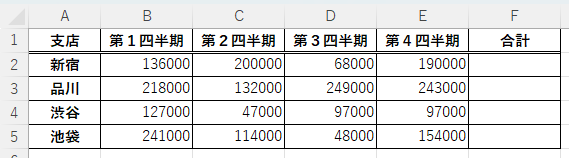
2022年と2023年の売上データの比較・「売上」シートに入っています。
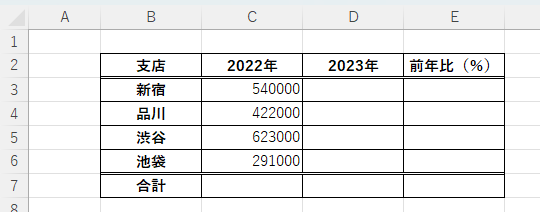
問題1
2023年の売上データの全四半期の合計を求めてください。
その合計を2022年と2023年の売上データの比較の表に入力して下さい。
問題2
2022年と2023年の売上データの比較の表で次の操作をしてください。その際、以下の指示に従うこと。
(指示)
2022年と2023年の合計を求める。
前年比を求める。小数点以下2位で四捨五入し、小数点以下1桁まで求めること。
金額の値に桁区切りを設定する。
問題3
各支店ごとの2023年の売上とその前年比を組みあわせグラフにしてください。その際、以下の指示に従うこと。
(指示)
2023年の売上は縦棒グラフにすること。
前年比は第二軸として折れ線グラフにすること。
左側の縦軸に「(円)」、右側の縦軸に「(%)」と表示する。文字は横向きでもよい。
グラフタイトルは「2023年売上報告」とする。
グラフは2022年と2023年の売上データの比較の表の下に配置すること。
問題4
作成したファイルを「売上2.xlsx」として任意の場所に保存してください。
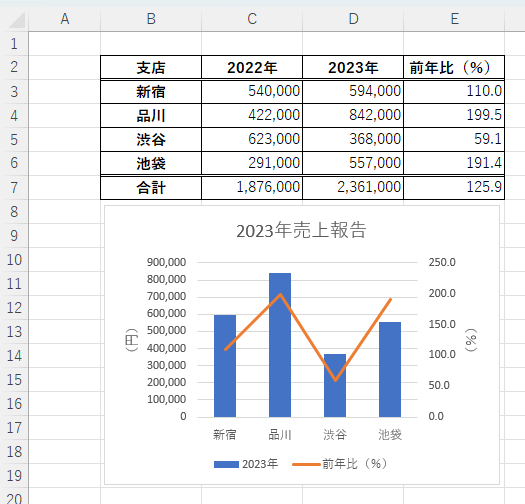
問題
ある会社の売上があります。
この表を集計し、グラフを描きます。
売上データは2つあります。
2023年の売上データ・「2023」シートに入っています。
2022年と2023年の売上データの比較・「売上」シートに入っています。
問題1
2023年の売上データの全四半期の合計を求めてください。
「2023」シートのB2からF5まで範囲選択し、ホームタブか数式タブの中のオートSUMボタンをクリックします。
その合計を2022年と2023年の売上データの比較の表に入力して下さい。
「2023」シートのF2からF5まで範囲選択し、ホームタブのコピー、「売上」シートのセルD3をクリックし、ホームタブの中の貼り付けの下向き三角をクリックし、リンク貼り付け、または、連結貼り付けをクリックします。
問題2
2022年と2023年の売上データの比較の表で次の操作をしてください。その際、以下の指示に従うこと。
2022年と2023年の合計を求める。
C3からD7のセル範囲を選択して、ホームタブか数式タブの中のオートSUMボタンをクリックします。
前年比を求める。小数点以下2位で四捨五入し、小数点以下1桁まで求めること。
前年比は、今年÷前の年なので、セルE3の計算式は、セルD3÷C3で、項目名に単位が%と書いてあるので、100をかけます。
下にオートフィルし、書式のみコピーにします。
小数点以下第一位で表示するように小数点桁上げ、桁下げをします。
金額の値に桁区切りを設定する。
C3からD7のセル範囲を選択し、ホームタブの桁区切りのボタンをクリックします。
問題3
各支店ごとの2023年の売上とその前年比を組みあわせグラフにしてください。その際、以下の指示に従うこと。
(指示)
2023年の売上は縦棒グラフにすること。
前年比は第二軸として折れ線グラフにすること。
左側の縦軸に「(円)」、右側の縦軸に「(%)」と表示する。文字は横向きでもよい。
グラフタイトルは「2023年売上報告」とする。
グラフは2022年と2023年の売上データの比較の表の下に配置すること。
B2からB6のセル範囲を選択し、Ctrlキーを押したままD2からD6のセル範囲、さらにE2からE6のセル範囲を範囲選択します。
挿入タブの中の複合グラフの挿入のボタンをクリックします。
グラフを選択し、グラフのデザインタブの中のグラフの種類の変更をクリックします。
2023年を棒グラフで第一軸、前年比を折れ線グラフで第二軸にします。
グラフの右上の+をクリックし、軸ラベルの中の第1縦軸、第2縦軸をチェックし、左側の軸ラベルに「(円)」、右側の軸ラベルに「(%)」と入力します。
グラフタイトルは「2023年売上報告」に書き換えます。
グラフをドラッグし、左上をセルB8に合わせます。グラフの右下をE列に収まるようにドラッグします。











